Як експортувати нотатки в Apple Notes як PDF на будь-якому пристрої

Дізнайтеся, як експортувати нотатки в Apple Notes як PDF на будь-якому пристрої. Це просто та зручно.
Підсумок: браузер Microsoft Edge не відповідає після оновлення Windows 10 Creators — ще одна проблема, з якою стикаються користувачі Windows 10. Шукаєте рішення? Тоді ця стаття надасть вам ефективні рішення, які допоможуть вам легко подолати проблему повільної роботи та зависання Microsoft edge.
Оновлення Windows 10 Creators тепер доступне для всіх систем Windows 10, головна мета цього оновлення — зробити Windows 10 більш привабливою та простою у використанні. Він містить багато виправлень, патчів і функцій, щоб зробити систему Windows 10 надійнішою .
Але це також містить кілька проблем , таких як збій гри після оновлення авторів , відсутність підключення до Інтернету , проблеми зі звуком/відео тощо. Якщо ви помітили, що edge не працює після оновлення , вам потрібно швидко шукати виправлення, щоб Microsoft Edge відповідав належним чином.
ПРИВІТ,
Я щойно перейшов до Creators Update за допомогою Update Assistant, і тепер Edge Browser не відповідає.
Будь ласка, допоможіть, це вже зводить мене з розуму! Чи могло щось піти не так під час оновлення? Чи варто мені спробувати відкотитися, а потім знову спробувати оновлення?
Опубліковано Microsoft
Тут, у цій статті, ви натрапите на різні рішення, які, безсумнівно, підійдуть вам у вирішенні невідповідності веб-переглядача Microsoft Edge після оновлення до оновлення Creators. Отже, почнемо…
Як виправити зависання браузера Microsoft Edge після оновлення Windows 10 Creators?
Гаразд, рішення для вирішення проблеми, через яку Microsoft edge не відповідає після оновлення, перераховані внизу, перегляньте їх одне за одним і подивіться, яке з них підходить вам для вирішення проблеми, і ви зможете використовувати браузер Edge, не повільно та не реагуючи.
Рішення 1. Спробуйте Microsoft Fix Tool
Щоб вирішити проблему , яка не працює після оновлення, скористайтеся інструментом Microsoft Easy Fix Tool .
Цей інструмент допоможе вам діагностувати веб-браузер Microsoft Edge і зробити його ідеальним. Спочатку вам потрібно завантажити інструмент Microsoft Easy fix з офіційної веб-сторінки



Примітка: щоб запустити цей інструмент, вам потрібно увійти до Windows як адміністратор.
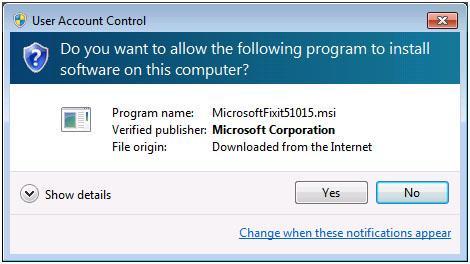
Якщо це рішення не допомагає усунути проблему повільної роботи та зависання Microsoft Edge, спробуйте інше виправлення, щоб позбутися проблеми браузера Microsoft Edge, яка не відповідає, наведеної нижче.
Рішення 2. Перезавантажте веб-браузер, щоб усунути зависання браузера Microsoft Edge
Ось ще одне рішення, яке допоможе вам позбутися браузера Microsoft Edge, який не відповідає після оновлення Windows 10 Creators.
Спробуйте скинути налаштування свого веб-браузера та запустіть його, щоб перевірити, чи це допомагає браузеру Edge працювати належним чином чи ні. Для цього виконайте наведені нижче дії.
C:\Users\%username%\AppData\Local\Packages\Microsoft.MicrosoftEdge_8wekyb3d8bbe
ПРИМІТКА. Потрібно замінити %username% на своє ім’я користувача.

Get-AppXPackage -AllUsers -Name Microsoft.MicrosoftEdge | Foreach {Add-AppxPackage -DisableDevelopmentMode -Register “$($_.InstallLocation)\AppXManifest.xml” -Verbose}
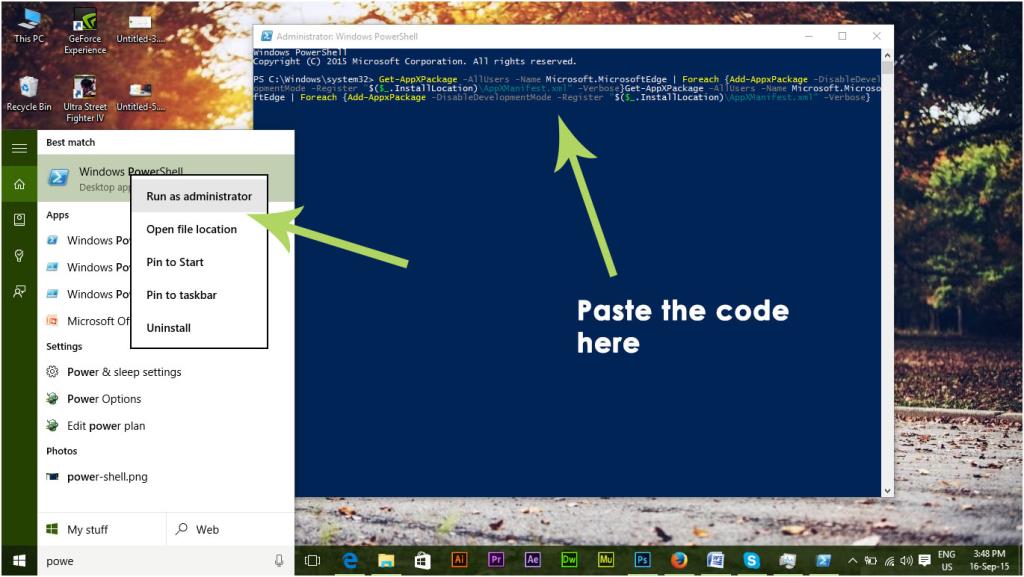
Тепер спробуйте відкрити браузер Microsoft Edge і перевірити, чи правильно він відповідає. Якщо ваша Windows 10 працює повільно та не відповідає, ви можете продовжити роботу з рішеннями, щоб виправити це.
Рішення 3 - Чисте завантаження ПК
Щоб вирішити проблему з непрацюючим браузером Edge , вам допоможе метод чистого завантаження. Це запустить ваш ПК/ноутбук, використовуючи лише мінімальний набір системних драйверів і програм.
Виконайте наведені нижче кроки, щоб чисте завантаження системи Windows 10.
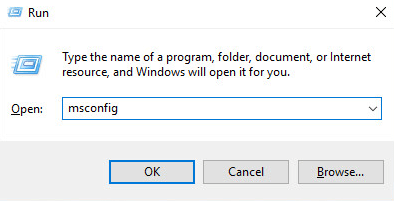
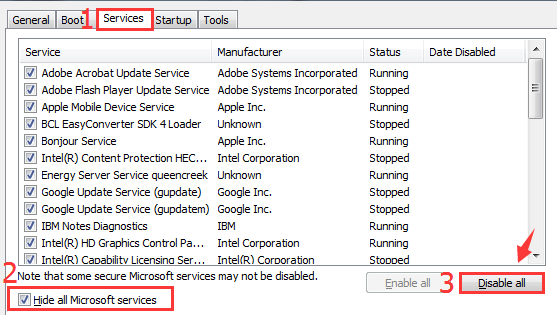
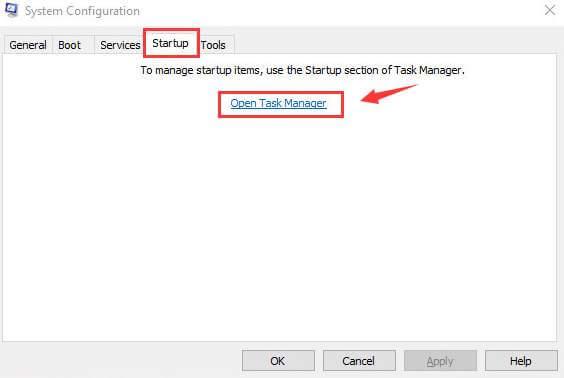
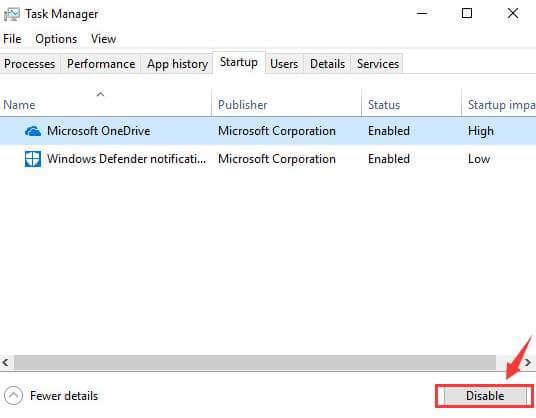
Після того, як ви виконали чисте завантаження свого ПК, спробуйте відкрити Microsoft Edge і перевірте, чи вирішено проблему з повільним і невідповідним ефектом Microsoft edge .
Рішення 4. Використовуйте редактор групової політики
Редактор групової політики також може бути корисним у виправленні проблеми , коли веб-переглядач Microsoft edge не відповідає після оновлення Windows 10 . Щоб вирішити цю проблему за допомогою редактора групової політики, дотримуйтесь інструкцій.
Примітка. Перш ніж працювати над базою даних реєстру вашої системи Windows, рекомендується створити повну резервну копію бази даних реєстру, щоб уникнути будь-яких несподіваних ситуацій.
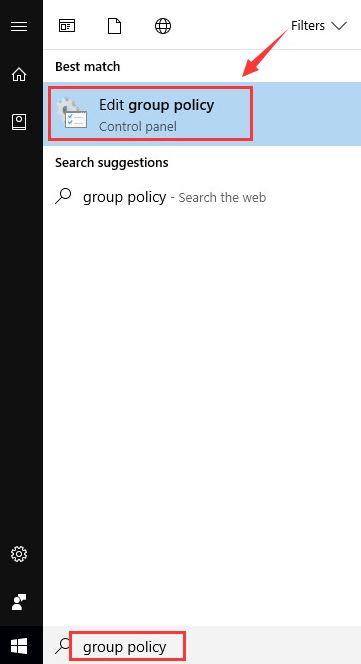
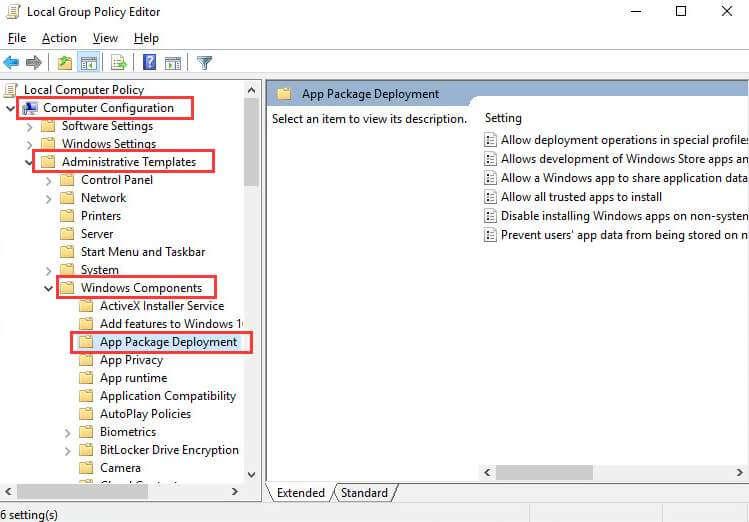
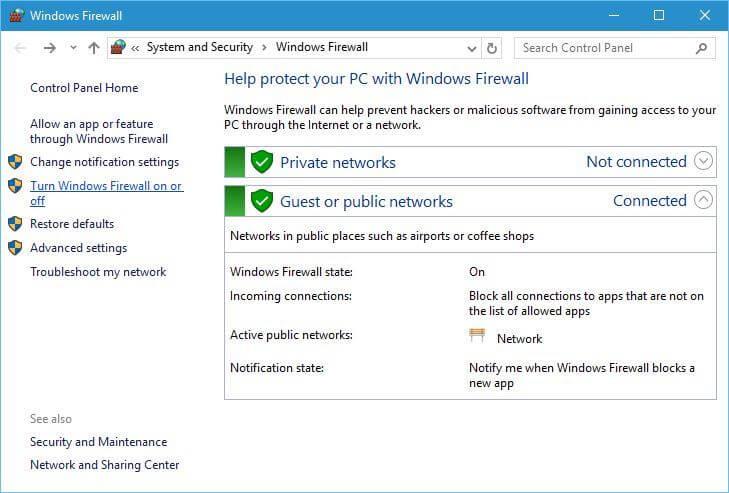
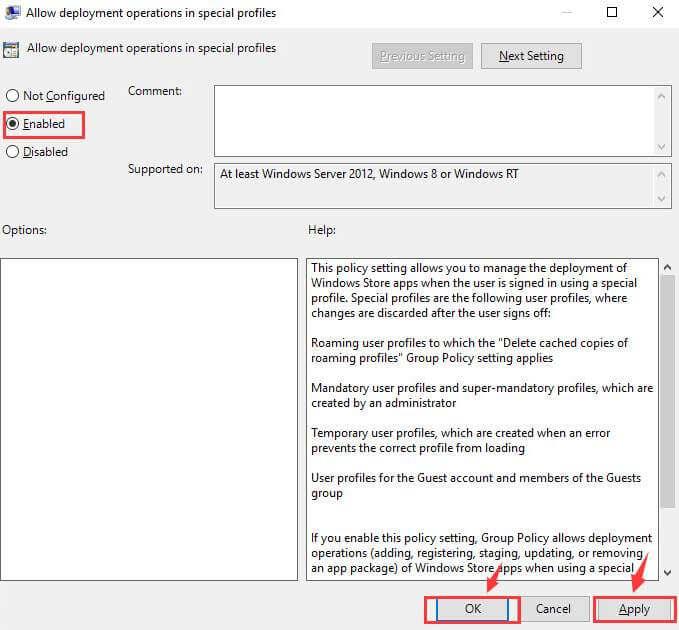
Після того, як ви виконали вищезазначені кроки та відредагували групову політику, спробуйте відкрити браузер і перевірити, чи вирішено проблему, що Microsoft edge не відповідає, чи ні.
Рішення 5. Виправте пошкоджені системні файли, щоб вирішити проблему з Edge Browser
Браузер Microsoft Edge не відповідає після Windows 10 Creators Update Проблема також може виникнути через пошкодження системних файлів у Windows 10.
Тому вам потрібно відновити такі пошкоджені файли та вирішити проблему. Для цього ви можете спочатку запустити сканування SFC, а потім команду DISM, щоб відновити системні файли та вирішити проблему повільного та невідповідного Microsoft edge .
Для цього виконайте наведені нижче дії.
sfc/scannow
DISM/Online/Cleanup-image/CheckHealth
DISM/Online/Cleanup-image/ScanHealth
DISM/Online/Cleanup-image/RestoreHealth
Зачекайте кілька хвилин, поки процес сканування завершиться, а потім перезапустіть операційну систему Windows. Тепер відкрийте браузер Edge і перевірте, чи він працює та відповідає правильно чи ні.
Рекомендоване рішення – зробіть свій ПК без помилок
В ОС Windows є численні помилки та проблеми, і всі такі помилки неможливо вирішити шляхом виконання рішень вручну. Отже, щоб ваш комп’ютер з Windows не мав помилок, спробуйте PC Repair Tool .
Цей інструмент розроблений професіоналом і має інтерфейс користувача. З ним легко впорається навіть новачок. Вам просто потрібно завантажити цей інструмент, і він автоматично просканує всю вашу систему, виявить такі помилки, як DLL, реєстр, оновлення, BSOD, гра та інші, і легко їх вирішить.
Він також відновлює недоступні системні файли, запобігає вірусам або зловмисному програмному забезпеченню з ПК і оптимізує продуктивність для прискорення ОС Windows.
Отримайте PC Repair Tool, щоб ваш ПК з Windows не мав помилок
Висновок
Усі наведені вище виправлення однозначно вирішать проблеми з Microsoft Edge і з легкістю виправлять веб-браузер Microsoft Edge, який не відповідає .
Також рекомендується оновити браузер Microsoft Edge. Якщо ваш Microsoft Edge аварійно завершує роботу в Windows 10, натисніть посилання, щоб отримати рішення та вирішити проблему.
Дізнайтеся, як експортувати нотатки в Apple Notes як PDF на будь-якому пристрої. Це просто та зручно.
Як виправити помилку показу екрана в Google Meet, що робити, якщо ви не ділитеся екраном у Google Meet? Не хвилюйтеся, у вас є багато способів виправити помилку, пов’язану з неможливістю поділитися екраном
Дізнайтеся, як легко налаштувати мобільну точку доступу на ПК з Windows 11, щоб підключати мобільні пристрої до Wi-Fi.
Дізнайтеся, як ефективно використовувати <strong>диспетчер облікових даних</strong> у Windows 11 для керування паролями та обліковими записами.
Якщо ви зіткнулися з помилкою 1726 через помилку віддаленого виклику процедури в команді DISM, спробуйте обійти її, щоб вирішити її та працювати з легкістю.
Дізнайтеся, як увімкнути просторовий звук у Windows 11 за допомогою нашого покрокового посібника. Активуйте 3D-аудіо з легкістю!
Отримання повідомлення про помилку друку у вашій системі Windows 10, тоді дотримуйтеся виправлень, наведених у статті, і налаштуйте свій принтер на правильний шлях…
Ви можете легко повернутися до своїх зустрічей, якщо запишете їх. Ось як записати та відтворити запис Microsoft Teams для наступної зустрічі.
Коли ви відкриваєте файл або клацаєте посилання, ваш пристрій Android вибирає програму за умовчанням, щоб відкрити його. Ви можете скинути стандартні програми на Android за допомогою цього посібника.
ВИПРАВЛЕНО: помилка сертифіката Entitlement.diagnostics.office.com



![[ВИПРАВЛЕНО] Помилка 1726: Помилка виклику віддаленої процедури в Windows 10/8.1/8 [ВИПРАВЛЕНО] Помилка 1726: Помилка виклику віддаленої процедури в Windows 10/8.1/8](https://img2.luckytemplates.com/resources1/images2/image-3227-0408150324569.png)
![Як увімкнути просторовий звук у Windows 11? [3 способи] Як увімкнути просторовий звук у Windows 11? [3 способи]](https://img2.luckytemplates.com/resources1/c42/image-171-1001202747603.png)
![[100% вирішено] Як виправити повідомлення «Помилка друку» у Windows 10? [100% вирішено] Як виправити повідомлення «Помилка друку» у Windows 10?](https://img2.luckytemplates.com/resources1/images2/image-9322-0408150406327.png)


